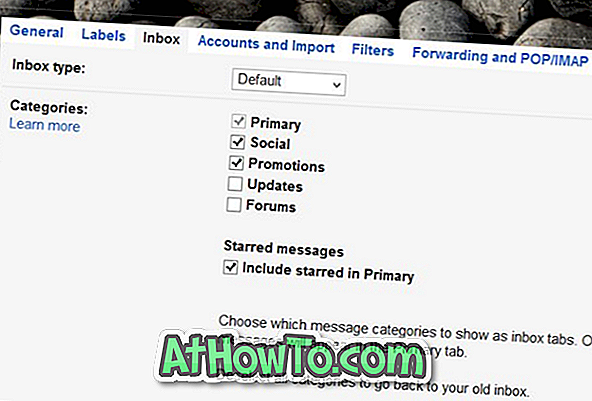약 1 년 전, Google은 탭으로 이메일을 자동으로 분류하기 위해 Gmail에 대한 새 업데이트를 출시했습니다. Gmail의 탭 기능은 이메일을 적절한 카테고리로 자동 이동하여 기본받은 편지함을 스팸으로부터 보호하려고 할 때 유용합니다. 예를 들어 Google 플러스 및 기타 소셜 네트워크의 알림 이메일이 이제 기본받은 편지함 대신 소셜 탭 아래에 표시됩니다.
의심의 여지없이, 이것은 소셜 사이트에서 스팸 폴더로 메시지를 보내지 않고도 기본받은 편지함을 깨끗하게 유지하는 멋진 기능입니다. 그러나 어떤 이유로 Gmail의 이전 탭 프리 형식을 선호하는 경우 Gmail에서 탭을 비활성화하는 방법이 있습니다.

다행히 이러한 탭을 사용하지 않으려면 브라우저 확장 프로그램을 설치할 필요가 없습니다. 아래의 안내에 따라 Gmail의 모든 탭 또는 탭 하나를 빠르게 수행하면됩니다.
Gmail에서 탭 끄기
방법 1/2
1 단계 : 자격증 명을 입력하여 Gmail에 로그인하십시오.
2 단계 : 받은 편지함에있을 때 마지막 탭 바로 다음에 나타나는 " + "버튼을 클릭하십시오. 프로모션이 마지막 탭인 경우 프로모션 탭 바로 다음에 '+'버튼이 표시됩니다.
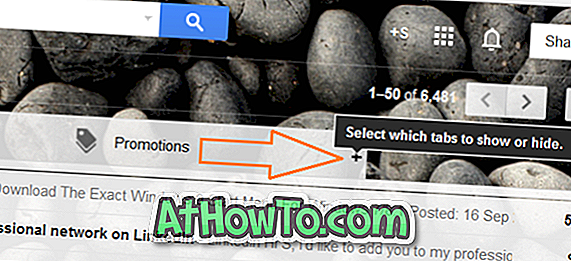
3 단계 : 활성화 할 탭을 선택하면 화면에 대화 상자가 나타납니다. 확인란을 선택 취소하고 모든 탭을 비활성화 한 다음 저장 버튼을 클릭하십시오.
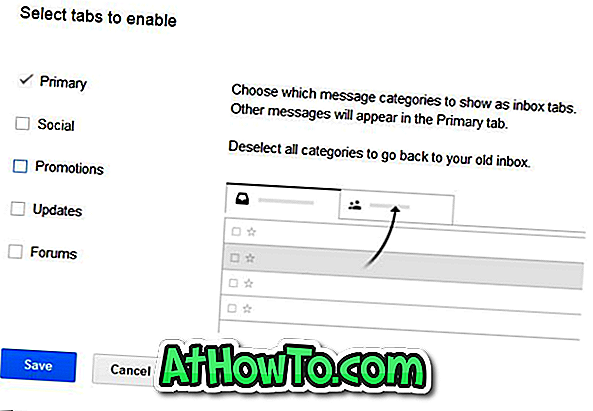
탭 하나만 사용 중지하려면 탭 이름 옆의 확인란을 선택 취소하고 저장 버튼을 클릭하면됩니다. 기본받은 편지함이므로 기본 편지함의 선택을 취소 할 수 없습니다. 그게 다야!
방법 2/2
1 단계 : Gmail 계정에 로그인하십시오.
2 단계 : 계정 그림 바로 아래에있는 작은 톱니 바퀴 아이콘을 클릭 한 다음 설정 을 클릭하여 Gmail 설정 페이지를 엽니 다.
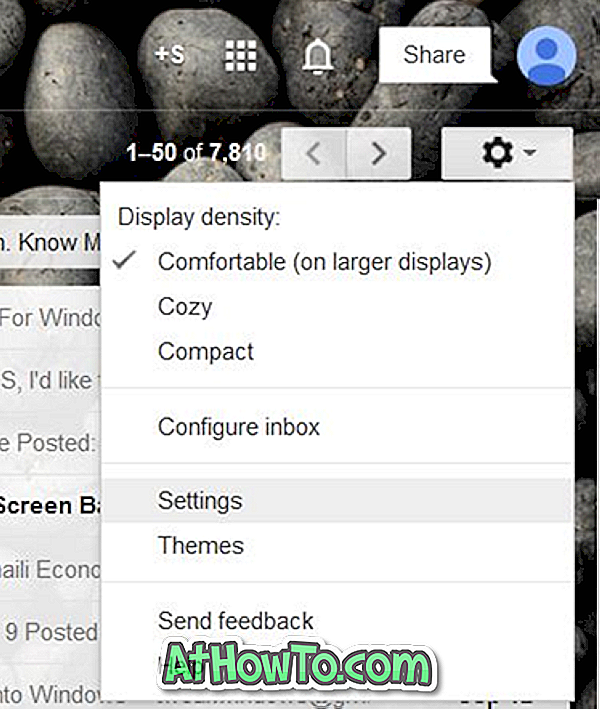
3 단계 : 여기에서 받은 편지함 탭으로 전환합니다.
4 단계 : 카테고리 섹션에서 소셜 및 프로모션이라고 표시된 확인란의 선택을 취소 한 다음 변경 사항 저장 버튼을 클릭합니다.